MP3 是一種普遍存在的音訊格式,以其壓縮功能而聞名。壓縮允許更小的檔案大小,同時保持良好的音訊品質等級。然而,MP3 檔案的一個可能令人困惑的方面是位元速率,它決定了每秒用於表示音訊的資料量。這篇文章講述如何 轉換MP3的位元速率 用三種方法。
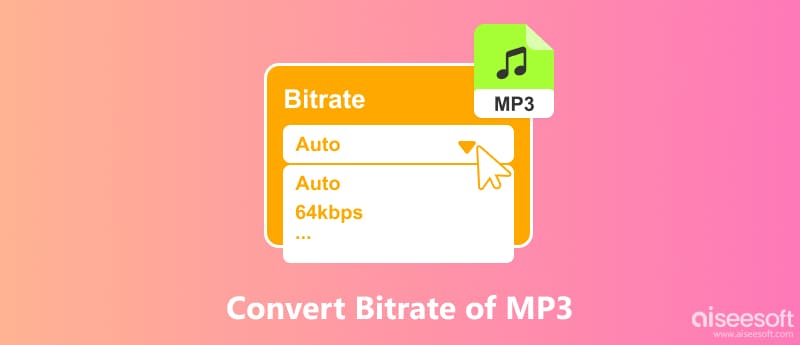
比特率是指每秒用於表示音訊檔案的資料量。它以千位元每秒 (kbps) 為單位。在 MP3 環境中,位元率決定了應用於音訊的壓縮等級。較高的比特率意味著較少的壓縮,從而產生更好的音訊品質但檔案大小更大。相反,較低的比特率涉及更大的壓縮,導致檔案大小更小,但會犧牲一些音訊保真度。
您可能想要轉換 MP3 檔案的位元率的原因有很多。如果您的音樂庫佔用了裝置上過多的空間,降低位元率可以顯著減少檔案大小。這對於將音樂傳輸到儲存空間有限的舊設備或為便攜式音樂播放器建立播放清單可能很有用。
當您需要在線上或透過電子郵件共享 MP3 檔案時,降低位元率可以使它們更易於訪問,特別是對於頻寬有限的用戶。一些用戶對細微的音訊細微差別不太敏感,並且可能更喜歡較低的比特率以獲得聆聽體驗。
雖然MP3 檔案在技術上可以以任何位元率進行編碼,但常見選項通常屬於四個常見範圍:低(32-64 kbps)、中(96-128 kbps)、高(160-192 kbps) 和極高(224 kbps)。-320 kbps)。
您是否應該將 MP3 檔案的位元率轉換得更低或更高完全取決於您的特定需求和優先順序。考慮您的儲存容量、預期用途(收聽、分享等)以及您對音訊品質的敏感程度等因素。
如果您想節省儲存空間並且不介意犧牲一些音訊質量,可以考慮降低位元率。如果音訊品質是您的首要任務且儲存空間不是主要問題,那麼提高現有 MP3 的位元率就沒有任何好處。對於大多數使用者來說,中等位元率 (160-192 kbps) 在檔案大小和品質之間提供了良好的平衡。
有多種方法和工具可用於轉換 MP3 檔案的位元率。本部分分享了三個更改 MP3 位元速率的熱門選項。
雖然有許多轉換 MP3 位元率的方法, Aiseesoft視頻轉換大師 提供功能豐富且使用者友好的解決方案。它可以轉換各種音訊格式,例如 MP3、FLAC、WAV、AAC、WMA 等。

下載
100% 安全。無廣告。
100% 安全。無廣告。
下載並開啟此 MP3 位元速率轉換器軟體。按一下「新增檔案」以選擇要變更其位元速率的 MP3 檔案。點擊輸出格式並選擇所需的輸出格式。點擊自訂設定檔並更改音訊的位元率。 (可選)根據需要調整其他音訊設置,例如編碼器、取樣率和通道。
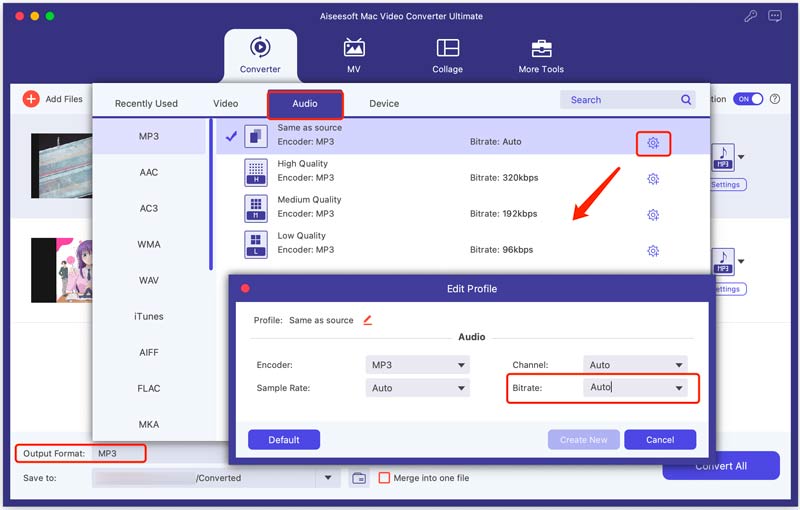
Aiseesoft 提供免費試用版,讓您在購買前測試其功能。有關詳細說明和故障排除協助,請參閱軟體的使用手冊。
大膽 讓您輕鬆地將各種音訊格式(包括 MP3)的位元率轉換為更高的品質。它支援比特率轉換之外的各種音訊編輯和處理任務。 Audacity 提供對眾多音訊參數的細微控制。
開啟 Audacity,點擊“檔案”,選擇“開啟”,然後選擇您的 MP3 檔案。音軌將直觀地顯示在 Audacity 介面中。點擊“檔案”>“匯出”,然後從下拉式選單中選擇“匯出音訊”。選擇 MP3 (FFmpeg) 作為匯出格式。在品質下拉清單中,選擇所需的位元率。
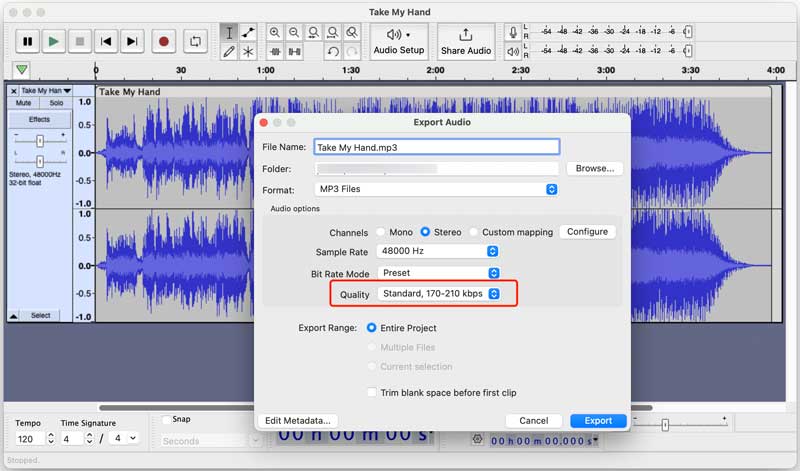
在位元率模式設定下,您可以選擇恆定位元率 (CBR) 以實現一致的音訊質量,也可以選擇可變位元率 (VBR) 以在可能較小的尺寸下獲得更好的品質。您可以調整頻道設定以在單聲道或立體聲之間進行選擇。設定好首選項後,按一下「匯出」。為新 MP3 檔案選擇檔案名稱和位置。
許多線上工具可以直接在瀏覽器中轉換 MP3 和其他音訊格式,無需安裝軟體。您可以嘗試一下易於使用的 Aiseesoft 免費在線音頻轉換 更改 MP3 歌曲的位元率。它提供各種比特率選項來自訂壓縮等級和檔案大小。您可以在下載之前查看轉換後的音頻,以確保它符合您的期望。這款線上 MP3 位元率轉換器承諾提供乾淨、無廣告的體驗。
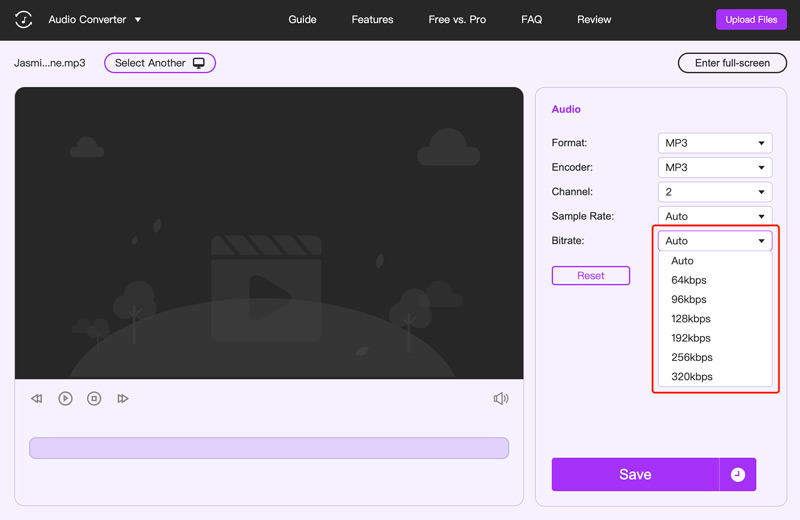
如何將 MP3 轉換為 320kbps 和 44100 kHz?
您可以透過三種常見方式 轉換 MP3 文件 至 320 kbps 和 44.1 kHz。您可以使用 VCU、Audacity 或 Handbrake 等桌面軟體來變更 MP3 位元率。此外,您還可以依賴線上轉換器。此外,一些媒體播放器(例如 VLC 播放器)提供基本的轉換選項。
MP3 轉換的最佳位元率是多少?
如上所述,MP3 轉換沒有單一的最佳位元速率,因為它取決於多種因素和個人喜好。
我如何知道 MP3 的位元率?
右鍵點選 MP3 檔案並選擇屬性 (Windows) 或取得資訊 (Mac)。然後,按一下“音訊”部分下的“音訊位元率”屬性。
結論
了解 MP3 位元率可讓您優化您的音樂收藏。無論您優先考慮儲存空間還是優先考慮音訊保真度,您都可以使用本文介紹的方法來 更改 MP3 的位元率.

Video Converter Ultimate 是一款出色的視頻轉換器、編輯器和增強器,可以轉換、增強和編輯 1000 多種格式的視頻和音樂。
100% 安全。無廣告。
100% 安全。無廣告。